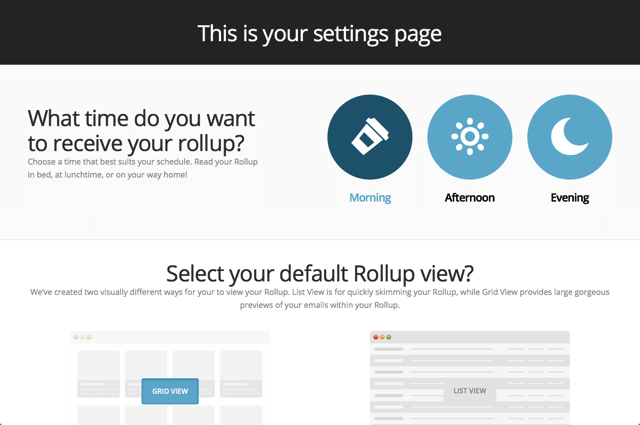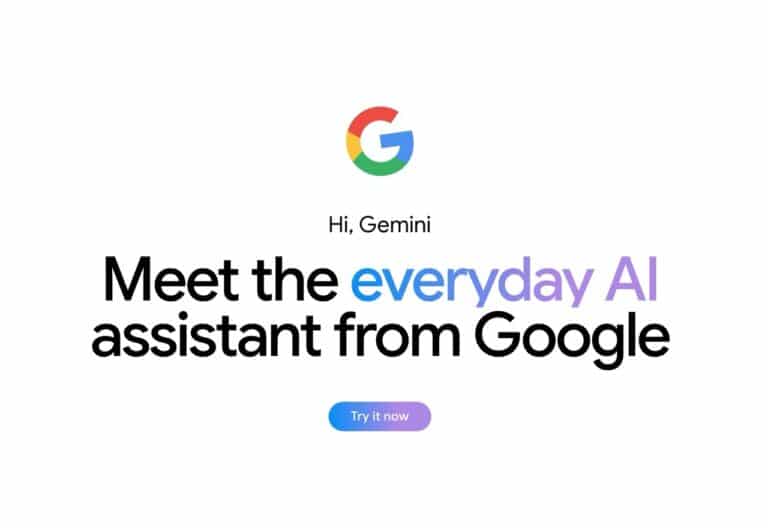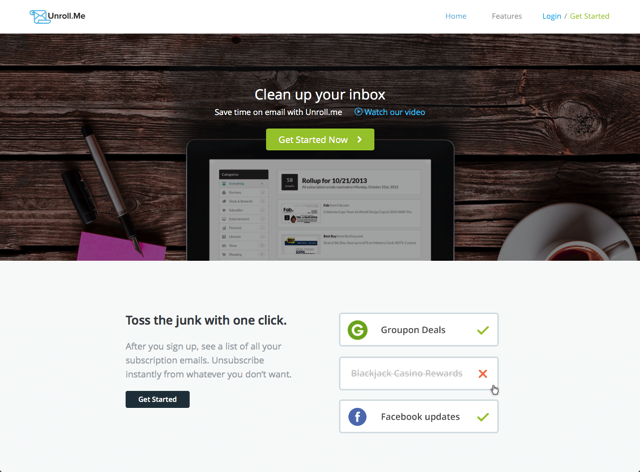
相信大家都有過被電子報或郵件通知轟炸的經驗,有時候一天要收到二、三十封來自不同網站的通知,說真的,如果不是自己有興趣的內容,那大概五秒內就會刪除、丟進垃圾桶,既然不是你想看的為什麼不將它取消、退訂呢?其實現在的 Email 電子報都有附上退訂按鈕(國內的 Email 就不一定了),通常位於郵件的底部,點選後就能將自己的地址從郵件寄送清單移除。
Unroll.me 是一個非常好用的信箱清理服務,支援 Google、Yahoo 及 Outlook 三大信箱服務,只要填入你的 Email,它就能幫你自動檢查信箱裡可以退訂的郵件,讓你一鍵快速從寄件清單移除,操作非常簡單。另外,還有一個將訂閱郵件統整的功能,可以把你想收到的電子報通通匯集於一封郵件裡,並在指定的時間寄到你的信箱。
我一早已經使用 Unroll.me 幫我退訂掉大部分我不想再收到的電子報或郵件通知,使用後獲得相當不錯的體驗,如果你也時常被郵件煩得不知如何是好,讓你浪費不少時間在處理 Email,那趕緊使用 Unroll.me 來清理一下收件匣吧!
網站名稱:Unroll.me
網站鏈結:https://unroll.me/
使用教學
在開始使用 Unroll.me 以前,我們要先了解一下 Unroll.me 的運作方式,看看夠不夠安全、會不會洩漏自己的密碼,還好測試了一下發現它是使用帳戶授權、連結的方法來存取郵件,也就表示使用者不用在 Unroll.me 裡輸入自己的信箱密碼,使用完後也可以把它從信任的應用程式裡移除,相當安全。
開啟 Unroll.me 網站後,點選綠色的 Get Started Now 按鈕,填入你的 Email 勾選底下的使用條款,按下 Continue ,如果你填入的信箱是 Unroll.me 沒辦法辨識的服務(例如你使用 Google Apps 的信箱),它會跳出選項讓你選擇。
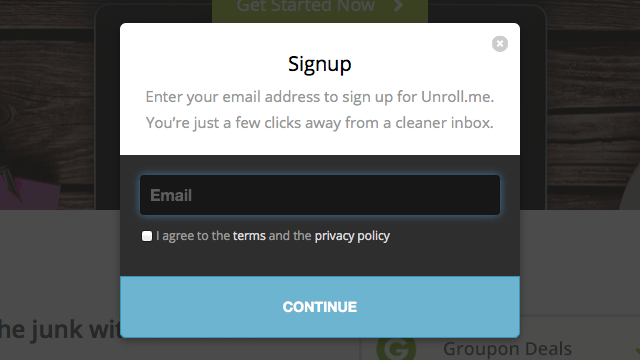
跳出應用程式要求授權的提示訊息,點選「接受」繼續,如果你填入的是 Yahoo 或 Outlook.com 信箱,一樣也會出現類似的授權畫面。
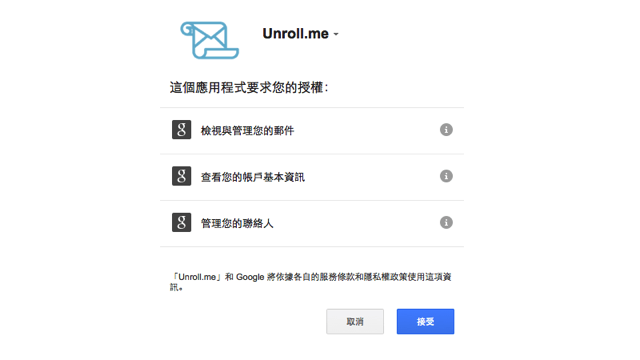
接著會有一段時間來掃描信箱,Unroll.me 會顯示目前搜尋到幾個訂閱對象。如果不想等待的話,按下底下的 Notify me by email when finished. 可以在完成後收到郵件通知。
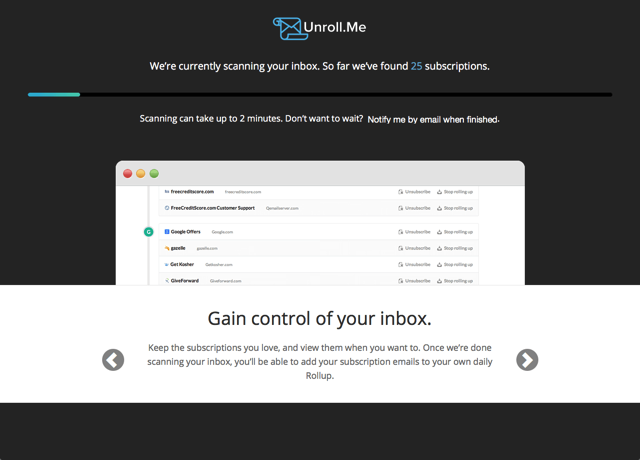
Pseric 信箱的郵件很多,但 Unroll.me 大約花兩分鐘的時間就完成掃描,其實速度相當快,完成後按下 Continue to The Next Step 到下一個步驟。
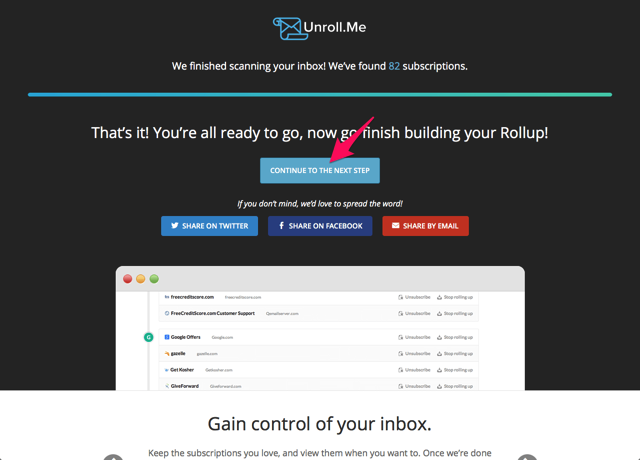
Unroll.me 會列出目前掃描到、且可以退訂或彙整的寄件者,如果要退訂的話,只要點選後方的 Unsubscribe 即可一鍵從訂閱清單移除。若是你想收到、但不希望常常以 Email 來打擾你(例如 Facebook、Google+ 一天會寄很多通知),那可以點選後方的 Add to rollup 將郵件加入彙整名單。
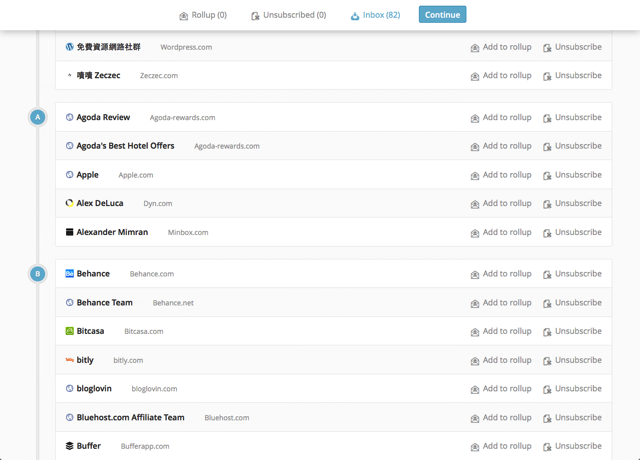
大約清理到第五封時,會跳出要求你按讚的提示通知,點選 Like The on Facebook 給他們支持一下吧!完成後回來可以繼續清理你的收件匣。
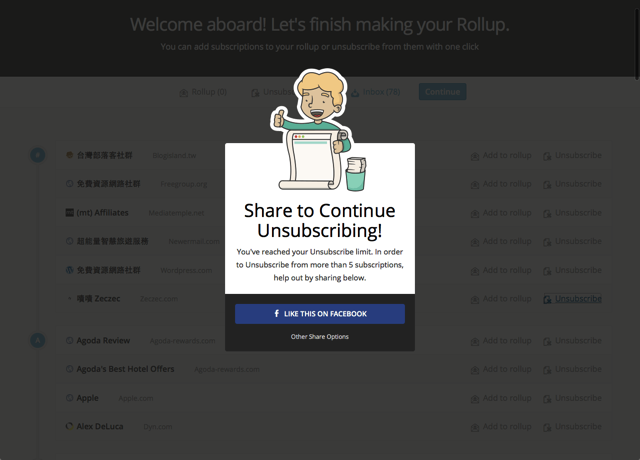
結束後按下最上方的按鈕,就能結束 Unroll.me 退訂功能。Unroll.me 還會顯示目前最多人退訂的郵件(哈哈!),以及最多人彙整、最熱門的寄件者等等。
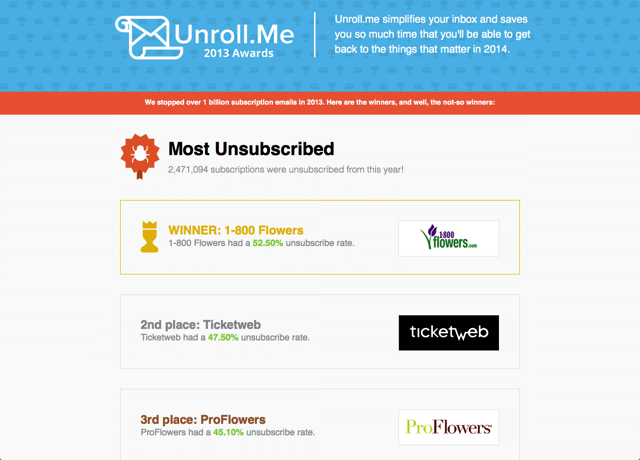
如果你剛才有設定要彙整電子報,回到 Unroll.me 首頁,點選右上角的 Settings 進入設定頁面,可以選擇要在什麼時候收到彙整郵件,例如早上、下午或是晚上,也能選擇彙整的郵件格式。